电脑外置摄像头如何使用 外置摄像头连接电脑步骤
更新时间:2024-09-14 12:54:53作者:xiaoliu
在如今数字化时代,电脑外置摄像头成为人们日常生活中必不可少的设备之一,外置摄像头的使用方便快捷,只需简单连接到电脑上即可实现视频通话、视频会议、网络直播等多种功能。要连接外置摄像头到电脑,首先需要确保摄像头的驱动程序已经安装完成,然后将摄像头插入电脑的USB接口。接着在计算机的设置中找到摄像头并进行相应配置,最后就可以开始使用摄像头进行各种视频功能了。使用外置摄像头不仅提升了电脑的功能性,也为我们的日常生活带来了更多的便利。
电脑外置摄像头如何使用?
具体步骤如下:
1. 准备好摄像头,一般摄像头接口都是USB接口。把摄像头插入电脑USB口中;

2. 进入设备管理器查看硬件安装情况。在桌面右键“我的电脑”>"属性";
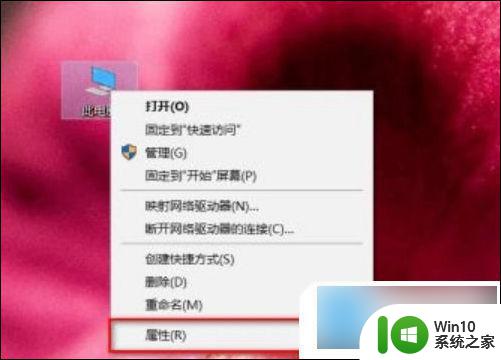
3. 在“属性”窗口左侧菜单中点“设备管理器”;
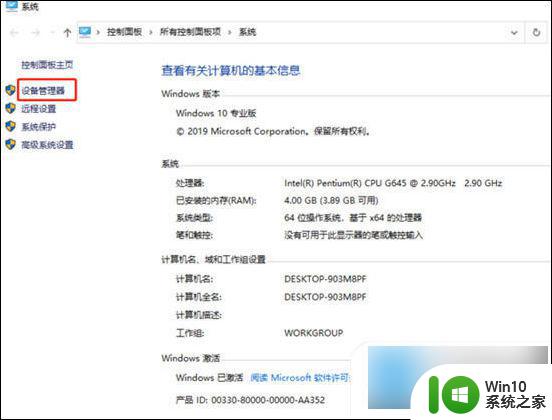
4. 进入到“设备管理器”窗口后,找到“照相机”选项。然后展开,会显示摄像头驱动型号,显示这个的话,就代表摄像头安装成功;
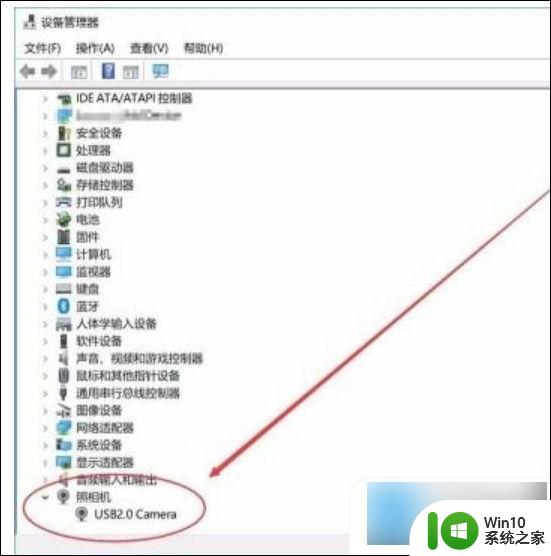
5. 接下来测试摄像头,在程序中找到“相机”程序。打开如果有摄像头拍摄的画面,就代表摄像头安装成功。
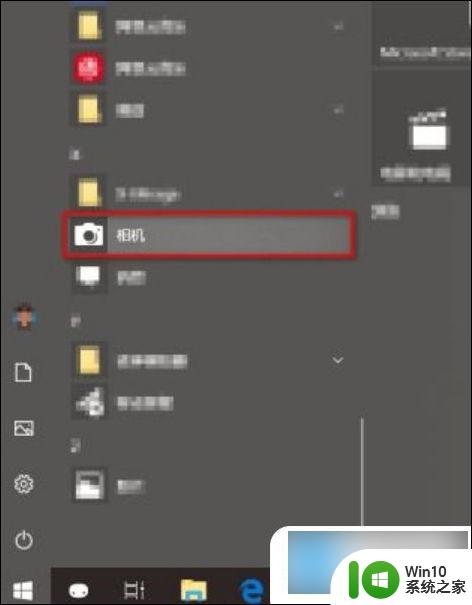
以上就是电脑外置摄像头如何使用的全部内容,如果您遇到这种情况,可以按照小编的方法进行解决,希望对大家有所帮助。
电脑外置摄像头如何使用 外置摄像头连接电脑步骤相关教程
- 电脑摄像头怎么用 电脑外接摄像头如何连接和打开
- 如何在BIOS中打开或关闭笔记本电脑摄像头设置 怎样在BIOS中设置摄像头开关以解决电脑摄像头无法使用的问题
- 笔记本电脑切换外接摄像头的教程 笔记本电脑可以外接摄像头吗
- 电脑usb连接手机摄像头的步骤 电脑usb如何连接手机摄像头
- 手机怎样当电脑摄像头使用 手机如何通过USB连接到电脑作为摄像头使用
- 如何在笔记本电脑上禁用内置摄像头 笔记本电脑摄像头禁用的步骤和方法
- 电脑摄像头在哪里设置 电脑摄像头调节怎么关闭
- 怎样用手机当电脑的摄像头 手机如何连接电脑作为摄像头
- 电脑自带的摄像头怎么开启 如何打开电脑自带摄像头
- 电脑如何自测摄像头 笔记本电脑摄像头测试在哪里
- 禁用电脑摄像头的设置教程 如何在电脑上彻底禁用原有摄像头
- 电脑镜像摄像头怎么弄成正像 笔记本电脑前置摄像头怎么调整方向
- U盘装机提示Error 15:File Not Found怎么解决 U盘装机Error 15怎么解决
- 无线网络手机能连上电脑连不上怎么办 无线网络手机连接电脑失败怎么解决
- 酷我音乐电脑版怎么取消边听歌变缓存 酷我音乐电脑版取消边听歌功能步骤
- 设置电脑ip提示出现了一个意外怎么解决 电脑IP设置出现意外怎么办
电脑教程推荐
- 1 w8系统运行程序提示msg:xxxx.exe–无法找到入口的解决方法 w8系统无法找到入口程序解决方法
- 2 雷电模拟器游戏中心打不开一直加载中怎么解决 雷电模拟器游戏中心无法打开怎么办
- 3 如何使用disk genius调整分区大小c盘 Disk Genius如何调整C盘分区大小
- 4 清除xp系统操作记录保护隐私安全的方法 如何清除Windows XP系统中的操作记录以保护隐私安全
- 5 u盘需要提供管理员权限才能复制到文件夹怎么办 u盘复制文件夹需要管理员权限
- 6 华硕P8H61-M PLUS主板bios设置u盘启动的步骤图解 华硕P8H61-M PLUS主板bios设置u盘启动方法步骤图解
- 7 无法打开这个应用请与你的系统管理员联系怎么办 应用打不开怎么处理
- 8 华擎主板设置bios的方法 华擎主板bios设置教程
- 9 笔记本无法正常启动您的电脑oxc0000001修复方法 笔记本电脑启动错误oxc0000001解决方法
- 10 U盘盘符不显示时打开U盘的技巧 U盘插入电脑后没反应怎么办
win10系统推荐
- 1 番茄家园ghost win10 32位官方最新版下载v2023.12
- 2 萝卜家园ghost win10 32位安装稳定版下载v2023.12
- 3 电脑公司ghost win10 64位专业免激活版v2023.12
- 4 番茄家园ghost win10 32位旗舰破解版v2023.12
- 5 索尼笔记本ghost win10 64位原版正式版v2023.12
- 6 系统之家ghost win10 64位u盘家庭版v2023.12
- 7 电脑公司ghost win10 64位官方破解版v2023.12
- 8 系统之家windows10 64位原版安装版v2023.12
- 9 深度技术ghost win10 64位极速稳定版v2023.12
- 10 雨林木风ghost win10 64位专业旗舰版v2023.12